インターネットでどれだけの時間を費やしているのか、1日に入力した単語の数、画面のどこをクリックしたのかを知りたいと思ったことはありませんか? WhatPulse Windowsの場合はそれ以上のことを行います。 これは、キーボードとマウスの使用、ネットワーク帯域幅を監視し、これらの統計をウェブポータルに送信する機能豊富なプログラムです。これにより、コンピューティングライフを最も簡単な方法で分析できます。これにより、これらの統計を他のWhatPulseユーザーと比較することで、他のユーザーと競争することもできます。
WhatPulseインターフェースは、概要、入力、ネットワーク、稼働時間、設定、アカウントの設定タブ。最後の[アカウントのセットアップ]は、アプリを初めて起動したときに表示されるタブです。統計をアップロードするには、まずアカウントを作成する必要があることをご存じでしょう。幸いなことに、Facebookアカウントを使用してサインインすることで速度を上げることができます。ログインすると、残りのタブのロックが解除されます。

[概要]タブでは、たとえば、PCにインストールされているWindowsバージョン、プロセッサモデル、RAM、GPU、合計クリック数、キーストローク、帯域幅使用状況など、マシンに関して収集されるさまざまな情報。ここで[パルス]をクリックすると、収集したデータがオンラインサーバーにアップロードされます。
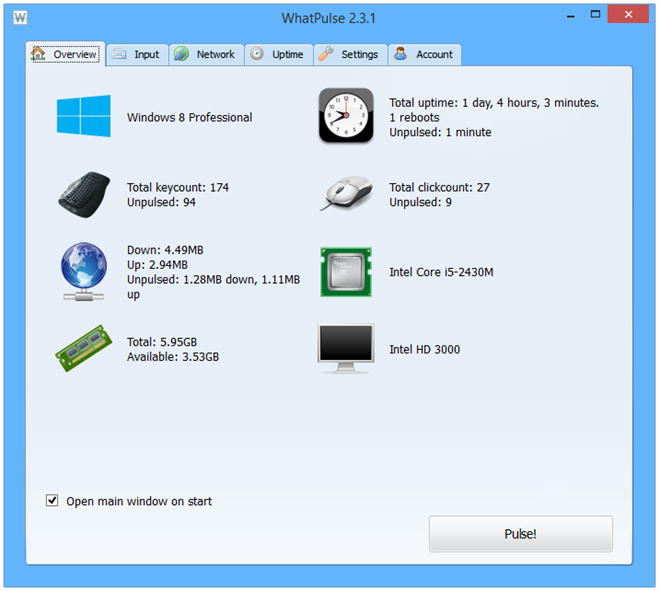
詳細については、もちろん、切り替えることができます各カテゴリの関連タブに。たとえば、[入力]タブには、特定の期間中にPCが登録したキーストロークとクリックの量が表示されます。期間は、毎日、毎週、毎月、毎年、すべての時間に基づいて並べ替えることができます。もちろん、プログラムがインストールされてから「すべて」の設定に統計が表示されます。
キーストロークの下に、キーボードの熱があります下のスクリーンショットに示すように、基本的に明るい色と暖かい色を使用して、選択した期間中に他のキーよりも多く使用されたキーを示します。その下に、アプリは当日に登録されたクリックの合計量を表示します。
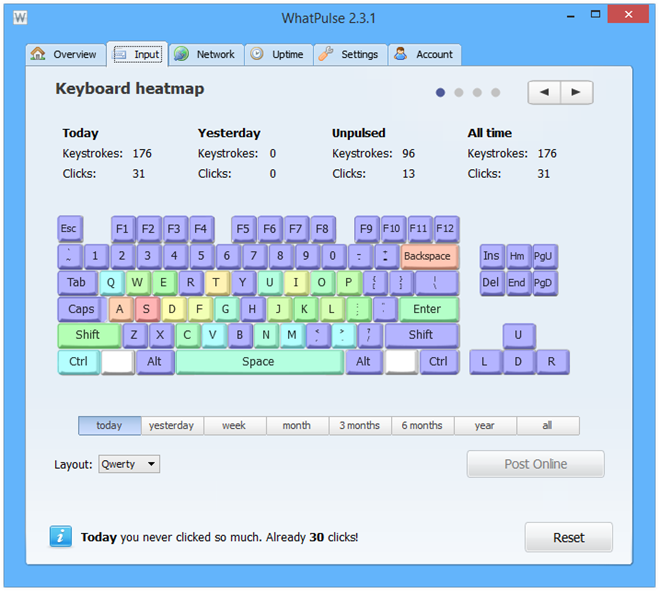
このセクションにはマウスのヒートマップもあります。 右上隅にある矢印ボタンから切り替えることができます。画面のクリックされた領域をスポットで示します。色は特定の領域がクリックされた回数によって異なります。赤は、最もクリックされたエリアを示します。前述のキーボード統計と同様に、この情報はさまざまな期間で表示できます。
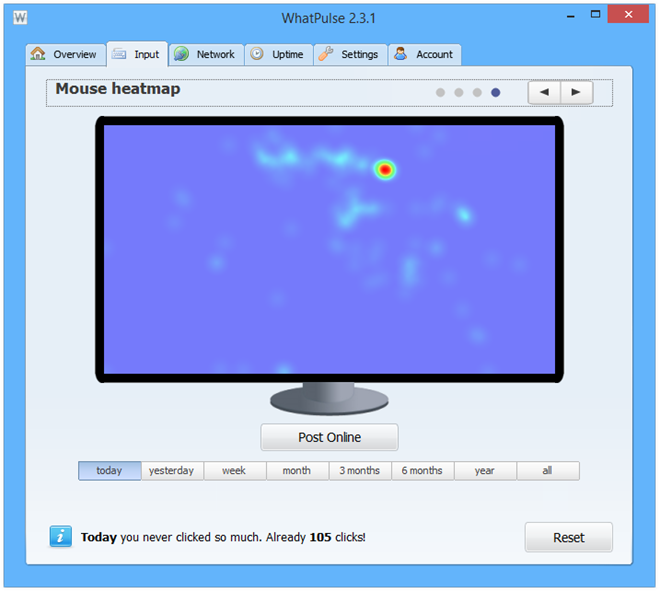
[ネットワーク]タブで、毎日のインターネットの使用。このアプリケーションは、すべてのネットワークデバイスの帯域幅使用量を監視でき、国ごとの帯域幅使用量も表示できます。ここでも、右上の矢印ボタンを使用して、使用可能なデータ間を移動できます。
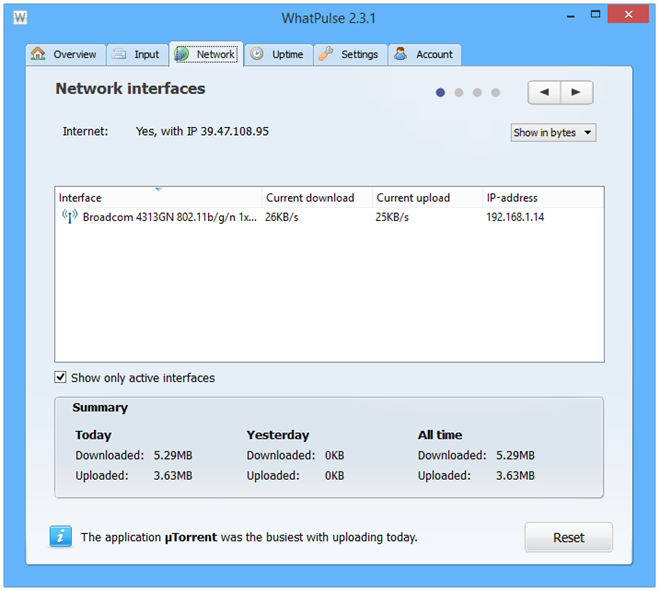
アプリケーションは巧妙に作成されており、使いやすい本当に必要なツールの1つではないかもしれませんが、特にシステムモニターと統計情報に興味がある場合は、ぜひ試してみる価値があります。 Windows XP、Windows Vista、Windows 7およびWindows 8で動作します。
WhatPulseをダウンロードする











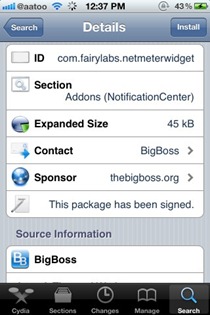

コメント